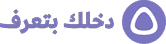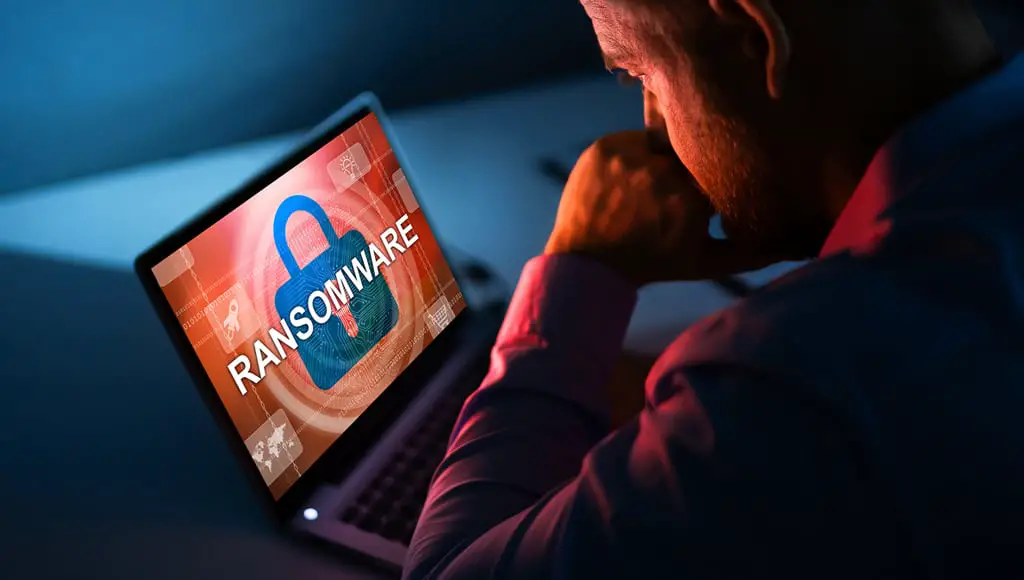المخترق –أو الهاكر– الذكي هو الشخص الذي يستطيع إتمام عملياته بلا أن يدري أحد به، وليس المخترق الذي يقوم بالكثير من عمليات التهكير. فإذا كان الشخص ذكياً ويعرف ما يفعل، سيملأ جهازك بالكثير من البرمجيات الضارة والإعلانات الغريبة، وسيبعث رسائل بريدية الكترونية غريبة لأصدقائك كي يخترقهم ويسرق منهم أيضاً، وكل ذلك بدون أن تعلم.
هناك الكثير من الناس الذين يقعون في فخاخ المخترقين، فبصرف النظر عن الجهاز الذي تستخدمه، سيتمكن الهاكر بطرق مختلفة من إرسال برمجيات خبيثة واختراق جهازك إذا لم تكن واعياً، لكن ليس بالضرورة أن تكون الضحية.
قد تعتقد أن المخترقين يستهدفون أشخاصاً وشركات، وأن الهاكر ليس مهتماً باختراق جهازك، لكن هذا ليس صحيح، فباستطاعة الهاكرز تحقيق الأرباح من خلال اختراق أي جهاز لأهداف متعددة، كالضغط على الإعلانات بدون معرفتك أو تعدين العملات الرقمية، ما يؤدي إلى إبطاء جهازك واستجرار البيانات. لذا إليك بعض الطرق التي تستطيع من خلالها معرفة إذا تم اختراقك أم لا، وهناك أيضاً برامج متعددة تساعدك في هذه المهمة.
1. يصبح الجهاز بطيئاً جداً

تقوم البرمجيات الخبيثة باستهلاك الكثير من موارد النظام، فتجد أن برمجيات النظام أصبحت بطيئة أو تتجمد بشكل متكرر، أو قد تظهر حتى رسالة خطأ تعني فشل التطبيق، وغالباً ما يعني ظهور هذه العلامات أن جهازك تعرض للاختراق.
وإذا كنت تعمل على الحاسوب المُختَرق لفترة طويلة، ستلاحظ أن درجة حرارة الجهاز أصبحت مرتفعة أيضاً، وقد يؤدي هذا إلى ضرر فيزيائي في مكونات وعناصر الجهاز، حيث من الممكن أن تنصهر أو تتضرر، وتحديداً المراوح. لمعرفة إن كان هناك تطبيق ما يستهلك موارد النظام، فعليك اتباع الخطوات التالية:
هناك عدة طرق لمعرفة العمليات التي يجريها الحاسوب. أسهل طريقة هي استخدام مدير المهام أو Task Manager الملحق بجهازك. إذا كنت تستخدم نظام ويندوز، بإمكانك ضغط المفاتيح التالية لفتح مدير المهام CTRL+Shift+ESC، ثم الولوج إلى لسان العمليات أو Processes.
يظهر لك مدير المهام جميع المهام التي يقوم بها الحاسوب وكم تستخدم من طاقة، والتي تقام بوحدات المعالجة المركزية. قد تجد أن بعض التطبيقات تستهلك 100% –أو نسبة كبيرة– من وحدات المعالجة المركزية. بإمكانك تفحص هذا التطبيق ومعرفة ما هو، وبإمكانك أيضاً إغلاقه والتأكد عدة مرات.
إذا كنت تستخدم حواسيب Mac، بإمكانك الوصول إلى مراقب النشاط أو Activity Monitor، أما باستخدام البحث أو الضغط على Command+Spacebar. وبشكل مشابه لمدير المهام في ويندوز، ستجد هنا أيضاً جميع العمليات التي يقوم بها الحاسوب.
أما إذا لاحظت بطء جهازك الآيفون، بإمكانك الضغط على مفتاح أو زر الطاقة مطولاً كي يعيد الجهاز تشغيل نفسه. تزيل هذه الخطوة التطبيقات المتمجدة التي ربما تستهلك ذاكرة جهازك.
2. يزداد استهلاك البيانات فوق الحد الطبيعي
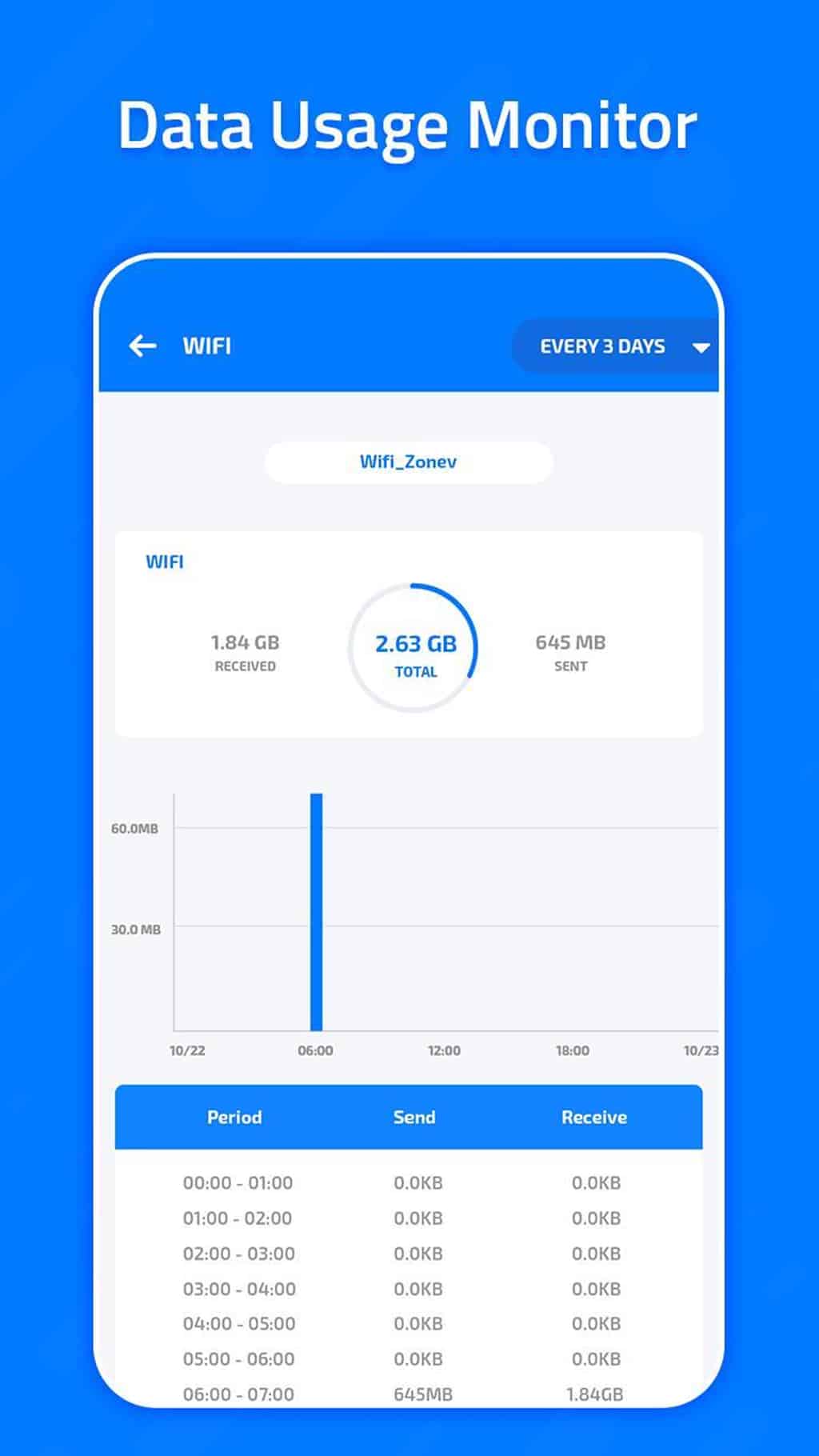
بإمكانك اليوم الحصول على أدوات من مزود خدمة الإنترنت خاصتك لمعرفة وتتبع مقدار استهلاك حزمة الإنترنت الشهرية المخصصة لك. هناك برامج مثل Data Usage Meter أو Data Monitor، وبإمكانك زيارة موقع مزود الخدمة أيضاً.
قارن كمية البيانات الحالية مع كمية البيانات المستهلكة في الأشهر السابقة، وإذا لاحظت ازدياداً هائلاً في كمية البيانات ونشاطك على الإنترنت –على الرغم من أنك لم تغيّر من عاداتك ولم تقم باستهلاك استثنائي خارج عن العادة– إذا لاحظت زيادة كبيرة غير منطقية، فعلى الأرجح أنك تعرضت للاختراق.
يحدث ذلك لأن بعض البرمجيات الدعائية تغزو جهازك، وتقوم بنقرات غير مرغوب بها في الخلفية لتزويد المخترقين والمجرمين السيبرانيين بالمال –عن طريق النقر على الدعايات من دون أن تعلم. تستهلك هذه التكتيكات الخفية البيانات، لكن من غير الصعب تعقبها.
3. توقف الفيديوهات بشكل مفاجئ، وفتح صفحات الويب يستغرق وقتاً كبيراً
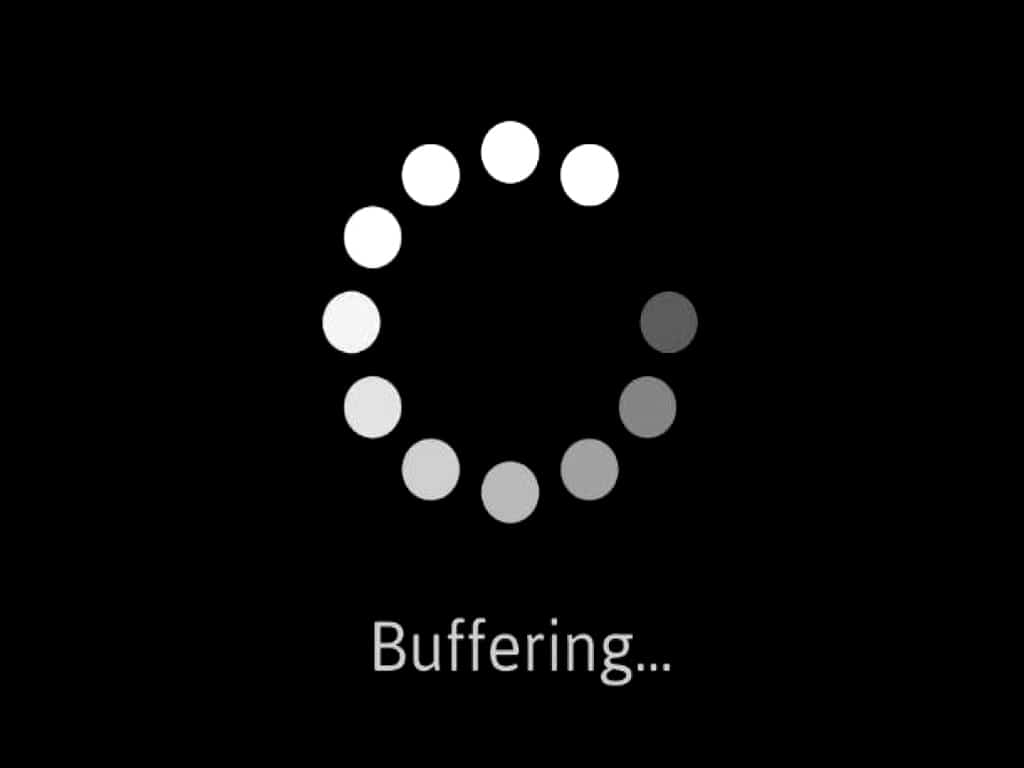
عندما تشاهد فيديو على النت، قد تلاحظ أنه توقف بدون سبب، بينما يبدو جهازك وكأنه يقوم بعملية تحويل البيانات من الموقع، هذا ما يدعى Buffering بالإنجليزية أو التخزين الانتقالي. يحدث هذا الأمر في كثير من الأحيان العادية، خاصة عندما تشغل العديد من الفيديوهات أو يكون اتصال الواي فاي ضعيفاً.
لكن إذا لاحظت أن هذا الأمر يتكرر كثيراً، أو إذا كانت الفيديو لا يظهر من الأساس، فربما يعني ذلك أن آخرين يستهلكون البيانات ويسرقون منك. لكن الحال ليس كذلك دائماً، فهناك برمجيات عديدة بإمكانها إبطاء عبور البيانات عبر تهكير خادم DNS –الـDNS هو نظام أسماء النطاقات، وهو نظام يسمح بحفظ معلومات أسماء نطاقات الإنترنت وعناوين الـIP الخاصة بتلك النطاقات، أي يمكن اعتباره «دليل هواتف» يصلك بأي موقع على شبكة الإنترنت.
بالمختصر، بإمكان الهاكرز إبطاء حركة البيانات عبر توجيهها إلى سيرفرات غير آمنة بدلاً من تلك الآمنة التي تزورها بالعادة. ولن يبطأ هذا الأمر التصفح فقط، بل سيعرضك لأخطار أمنية كبيرة. فإذا قام الهاكرز باختراق إعدادات الـDNS في الراوتر، سيقوم بتوجيهك إلى موقع «تصيّد Phishing» بهدف كسب المال بدلاً من التوجه إلى الموقع الذي ترغب بزيارته.
بإمكانك تفحص إعدادات الـ DNS على الراوتر باستخدام أدوات مثل F–Secure Router. ولمزيد من الأمان، بإمكانك تغيير سيرفر الـ DNS إلى واحدٍ آخر مزوّد بأدواة وبرمجيات حماية من الاختراق مثل CloudFlare أو Quad9.
4. جهازك يعيد تشغيل نفسه تلقائياً
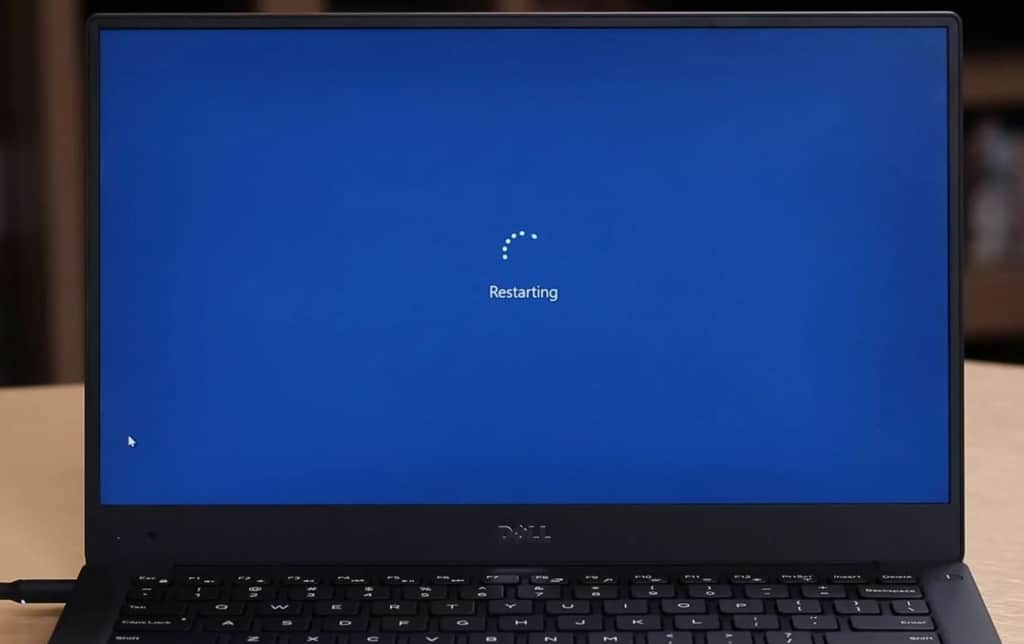
إن إعادة التشغيل التلقائي للجهاز قد يكون ناجماً عن أسباب طبيعية، كتحديث البرمجيات أو تنصيب التطبيقات التي تتطلب إعادة إقلاع الجهاز. لكن في جميع تلك الحالات، يُنذرك النظام بضرورة إجراء إعادة الإقلاع أو تأجيله إلى وقت لاحق.
لذا عندما يعيد الجهاز تشغيل نفسه بدون سابق إنذار، فهذا أمر آخر قد يكون ناجماً عن برمجيات خبيثة أو فيروسات. إذا كنت تستخدم نظام «ويندوز 10»، فهناك برنامج لتحديد واستخراج البرمجيات الخبيثة هو Microsoft Windows Malicious Software Removal Tool. ننصح بإجراء فحص شامل باستخدام هذه الأداة لتتأكد من امتلاكك أحدث البرمجيات المرفقة بآخر وأحدث تعاريف البرمجيات الخبيثة.
5. قد تصبح نشطاً على الشبكة العنكبوتية بدون أن تدري
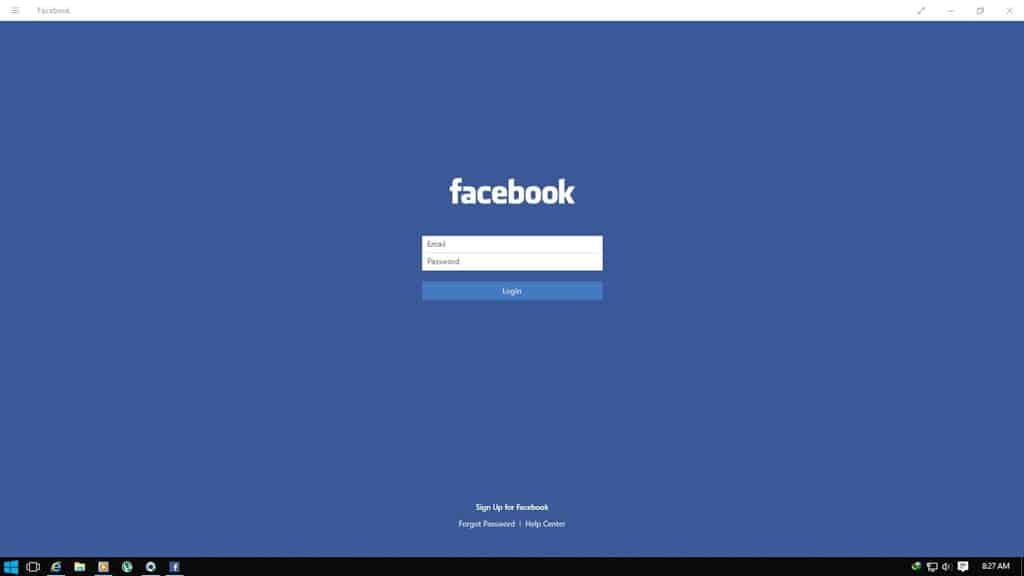
غالباً ما يسعى المخترقون وراء اسم المستخدم وكلمة السر الخاصة بك، سواء تلك التابعة لحسابك على فيسبوك أو الإيميل الذي تستخدمه، وصولاً إلى أمور خطيرة كحسابك البنكي أو الخدمات التي تدفع أموالاً للاشتراك بها.
تفقد دائماً مجلد الرسائل الالكترونية المرسلة في إيميلك، وكذلك منشوراتك على وسائل التواصل الاجتماعي. إذا لاحظت وجود إيميل لا تتذكر أنك أرسلته، أو منشوراً لك على حسابك لم تقم بنشره، فعلى الأرجح أنك تعرضت للاختراق.
تفقد أيضاً حساباتك على المواقع والخدمات المدفوعة، كنتفليكس أو سبوتيفاي مثلاً، فقد تلاحظ وجود أفلام لم تقم بمشاهدتها، أو قد تلاحظ عمليات شراء لم تقم بها، أو أغانٍ على سبوتيفاي لم تسمعها، كلّ تلك الأمور أدلة واضحة على اختراق حساباتك.
6. فشل التطبيقات والبرامج
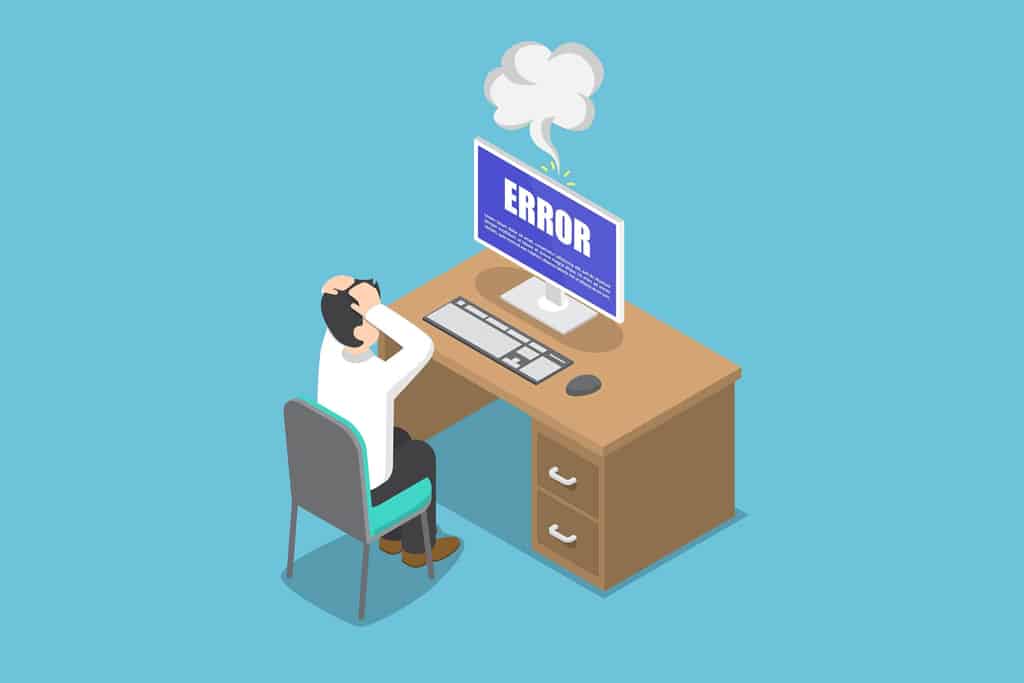
هذه إشارة واضحة على اختراق نظامك. فإذا لاحظت أن مضاد الفيروسات أو مدير المهام يغلقان من تلقاء نفسيهما، أو غير متاحان كلياً، فذلك يعني أن فيروساً ما اخترق ملفات نظامك شديدة الأهمية.
في هذه الحالات، قد لا تستطيع حتى فتح مضاد الفيروسات لإجراء فحص شامل، وقد يمنعك المخترق من الوصول إلى ملفات ضرورية جداً.
بإمكانك حل هذه المشكلة عن طريق إعادة إقلاع الجهاز ودخول الوضع الآمن. في الوضع الآمن، يشغّل الحاسوب البرمجيات الضرورية فقط. في هذه الحالة، قد تتمكن من حذف وإزالة أي برامج أو ملفات لم تستطع حذفها خلال الوضع العادي.
في نظام ويندوز، يمكنك البحث عن System Configuration أو تهيئة النظام، ثم اختيار لسان أو Tap الإقلاع أو Boot، ثم اختيار الإقلاع الآمن وإعادة تشغيل جهازك. أما في أجهزة ماك، بإمكانك الضغط على زر Shift بينما يستعيد حاسوبك الإقلاع، استمر بالضغط حتى يظهر شعار آبل ثم اترك الزر عندما ترى شاشة الدخول.
تملك أجهزة أندرويد أيضاً خيار الإقلاع الآمن، لكن هناك طرق مختلفة حسب الشركات. أما في أجهزة آبل بنظام iOS، فهي لا تملك خيار الإقلاع الآمن، لكن بإمكانك حل معظم المشكلات عن طريق إعادة تشغيل الجهاز.
7. رسائل الفدية

تُعتبر هذه رسائل الفدية أو Ransomware من أبشع الرسائل التي قد تصل لأحد، حيث تظهر الرسالة فجأة وبذلك تكون قد فقدت السيطرة على بيانات حساسة لم يعد بإمكانك فتحها، وهنا يطلب منك المخترق دفع مبلغ مادي ما لقاء فك قفل تلك الملفات.
برمجيات الفدية هائلة جداً، وعادت تلك الهجمات مجدداً في الآونة الأخيرة بكثرة. يُقال أن مليارات الدولار فقدت جراء دفع مبالغ مالية كفدية لأولئك المخترقين، من الشركات الصغيرة –وحتى الكبيرة منها– إلى المشافي إلى مقاسم الشرطة، بل مدن بأكملها أيضاً، جميعها عرضة لهجمات برمجيات الفدية، والتي قد يسبب توقف عملها أزمات كبيرة في الدول، لذا غالباً ما يقوم الضحايا بدفع المبالغ المالية –50% منهم وفق أحد المواقع– ما يعني أن تلك البرمجيات تؤدي غرضها بشكل جيد بالنسبة للمخترقين.
غالباً ما يقع المستخدمون غير المدركين لمخاطر الإنترنت والاختراق ضحية لتلك البرمجيات، ووفق شركات الحماية السيبرانية –التي تقوم أحياناً بلعب دور الوسيط ودفع المبلغ نيابة عن الضحايا– فدفع الفدية لا يعني أن ملفاتك ونظامك ستعمل من جديد، ففي 40% من الحالات، لا ينفع دفع الفدية.
عليك في البداية، خاصة إن كان حاسوبك مرتبطاً بعملك أو وظيفتك، إجراء نسخة احتياطية عن جميع الملفات التي تملكها، لكن للأسف، معظم الشركات لا تختبر النسخ الاحتياطية التي تملكها وبالتالي لا تحقق النتائج المرجوة، خاصة تلك الشركات التي لم تتعرض سابقاً لهجمات سيبرانية أو التي لا تتعامل مع شركات حماية سيبرانية.
من الأفضل إذاً امتلاك نسخ احتياطية جيدة ومختبرة، والأهم أن يكون باستطاعك استرجاعها بدون شبكة انترنت. فالبرمجيات الخبيثة وبرامج الفدية تصبح أكثر تعقيداً مع الزمن، حيث يمضي المخترقون أوقات طويلة في التعرف على أكبر كمية من الضرر بإمكانهم تحقيقها، بما في ذلك تشفير النسخ الاحتياطية المرفوعة على الشبكة أو حتى تخريبها.
إذا كنت تستخدم خدمات التخزين السحابية، فلا يجب أن تكون واثقاً من دفاعاتك 100%. فلا تملك جميع خدمات التخزين السحابية القدرة على التعافي من هجمات الفدية، بل أن بعض الخدمات لا تغطي جميع لواحق الملفات. عليك إذاً استخدام خدمات سحابية مرموقة، أو التعرف بشكل مفصل على ما تقدمه الخدمة التي تستعملها، حتى بإمكانك التواصل مع التقني الذي قد يستطيع استعادة ملفاتك.
هناك مواقع قد تساعدك في استعادة الملفات بدون دفع الفدية، فعلى الأرجح أن تلك المواقع تستطيع معرفة مفتاح التشفير السري الذي استخدمه الهاكر لتشفير ملفاتك، أو ربما يتمكنون من التخلص من برمجيات الفدية عن طريق الهندسة العكسية للبرنامج. لذا عليهم معرفة برنامج الفدية في البداية والإصدار الخاص به.
8. رسائل مضاد فيروسات مزيفة
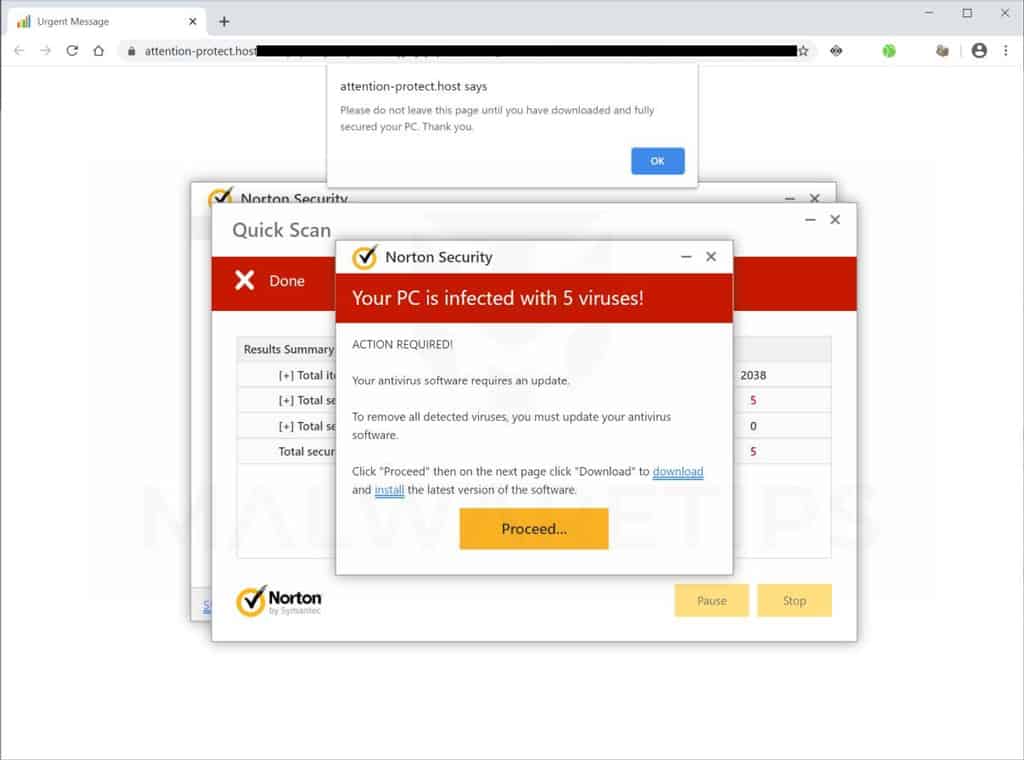
قد تلاحظ فجأة بروز رسالة على جهاز الحاسوب أو حتى الموبايل تفيد أن جهازك تعرض للاختراق أو ربما تعلمك أن البرنامج الفلاني اكتشف وجود فيروسات وبرمجيات خبيثة. تظهر تلك الرسائل على أنها رسالة من مضاد فيروسات قام بتفحص الجهاز ووجد الكثير والكثير من البرمجيات الخبيثة على جهازك. على الرغم من أن هذه الطريقة لم تعد شائعة مثلما كانت قديماً، لكن عليك الحذر من تلك الرسائل المزيفة.
تدل تلك الرسائل على شيءٍ من اثنين: إما أن جهازك قد تعرض للاختراق، أو أن تلك الرسالة هي الأداة التي سيتم اختراق جهازك منها، والخيار الثاني هو الأرجح. غالباً ما تظهر تلك الرسائل في المتصفح، ولن تتمكن من إغلاق المتصفح حتى تضغط على الرسالة المزيفة.
عليك إغلاق اللسان أو Tap والخروج من الموقع الذي دخلت إليه ثم إغلاق المتصفح. إذا لم تظهر تلك الرسالة مجدداً، فأنت بأمان. لكنك على الأرجح لن تتمكن من إغلاق المتصفح في البداية بطريقة عادية، لذا ربما عليك اللجوء إلى مدير المهام. لا تقم بإعادة تشغيل الجهاز، فمعظم المتصفحات تحفظ الصفحات أو الألسنة المفتوحة في هذه الحالة.
لكن ماذا لو أن تلك الرسالة ظهرت بعد اختراق جهازك بالكامل؟ في البداية، عليك إطفاء الجهاز –احفظ الأمور المهمة قبل الإطفاء. ثم عليك استعادة النظام، فغالباً ما يحفظ نظام التشغيل «نقاط وصول» سابقة، أي بإمكانك إرجاع النظام إلى حالة سابقة –ربما تكون منذ أيام.
قد يظهر في البعض الأحيان رسالة في المتصبح تحذرك من أن جهازك تعرض للاختراق، وأن بإمكانك الاتصال على هذا الرقم المجاني للحصول على دعمٍ تقني، وغالباً ما يستخدم المخترقون أسماء شركات كبيرة، كمايكروسوفت مثلاً، لجعلك مقتنعاً بضرورة الاتصال، وقد يصل الأمر بأخذك إلى موقع مشابه جداً لموقع مايكروسوفت –لكن إن دققت النظر، ستجد علامات واضحة في الموقع تدل أنه وهمي. ثم يُطلب منك تنصيب برنامجٍ ما، وهو ما يتيح لهم الوصول إلى جهازك. قد يتعب المخترق نفسه قليلاً ويشغل لك برنامجاً مزيفاً على أساس أنه مضاد فيروسات، وسيجد مئات الفيروسات –الوهمية– ضمن جهازك، ثم يطلب منك شراء برنامجٍ لحل جميع هذه المشكلات –ما قد يتيح له الوصول إلى رقم بطاقتك الائتمانية أيضاً. لذا عليك دائماً الحذر من هذه الخدع والرسائل الوهمية، فهي لا تقتصر فقط على تصفح الويب، قد تجد مثل هذه الرسائل ضمن بريدك الالكتروني، أو قد تجد مثلها على وسائل التواصل الاجتماعي، حيث تقنعك صفحة ما بضرورة زيارة رابط موقع وهمي لهدف تسويقي ما.
9. شريط أدوات جديد في متصفحك
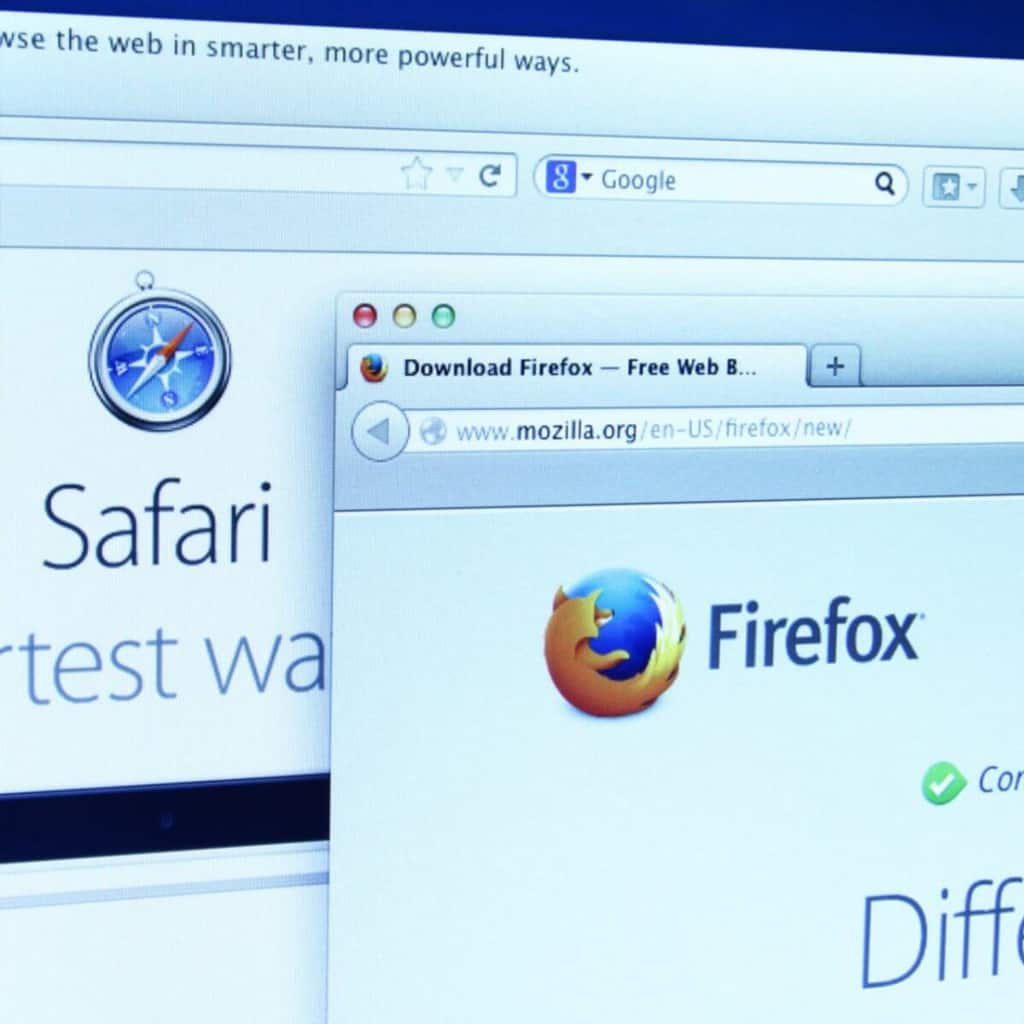
هذه إحدى أشهر علامات الاستغلال، فقد تفتح متصفحك في يومٍ من الأيام لتفاجئ بوجود شريط أدوات جديد مليء بأسماء أدوات تبدو وكأنها موجودة لتساعدك. إذا لم تقم بتنصيب شريط الأدوات هذا، أو إذا لم يكن تابعاً لشركة مشهورة، فعليك إزالته على الفور.
بإمكانك إزالته عن طريق المتصفح نفسه، لكن إذا لم يكن موجوداً أو لم تستطع إزالته، ربما قد يحوي متصفحك خياراً يسمح لك بإعادة البرنامج بأكمله إلى الإعدادات الأصلية. إذا فعلت ذلك ولم يذهب شريط الأدوات الجديد والمشبوه، فعليك التعامل معه مثلما أوضحنا سابقاً في فقرة رسائل مضاد الفيروسات المزيفة.
في بعض الأحيان، قد تنصب برمجيات معينة –خاصة عندما تنصبها من مواقع غير موثوقة– فتقوم تلك البرمجيات بتنصيب شريط أدوات مرفق بها. عليك دائماً قراءة ما تقوم بتنصيبه، وليس النقر العشوائي على زر «موافق»، فربما أوقعت نفسك في الخطر بسبب الإهمال والتسرع.
10. إعلانات دعائية تظهر لوحدها
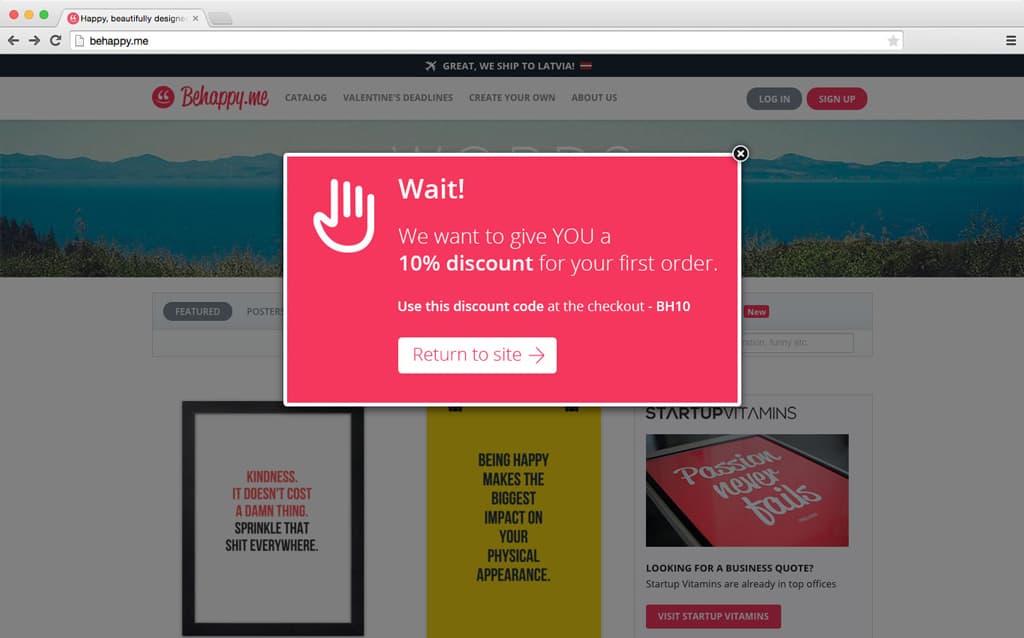
هذه من أشهر علامات الاختراق وأكثرها إزعاجاً. فعندما تفتح المتصفح تلاحظ أنه يفتح من تلقاء نفسه صفحات إعلانية جديدة عليك إغلاقها يدوياً، ويتكرر الأمر بكثرة وبشكل مزعج. إذا لاحظت أن هذه الإعلانات تظهر مع كل نقرة، أو تظهر عند النقر في مواقع لا تعرض إعلانات في الحالة العادية –كـ غوغل أو فيسبوك مثلاً– فهذا يعني أن جهازك مخترَق. من المثير للاهتمام أن الإضافات المرفقة بالمتصفح، والتي تحظر تلك الإعلانات، لا تستطيع أداء عملها هنا جراء هذه البرمجيات الخبيثة.
غالباً ما تحدث هذه المشكلة جراء تنصيب شريط أدوات أو برنامج ما مشبوه، لذا الحل دائماً هو تفقد البرامج التي تنصبها وإزالتها.
11. وصول رسائل منك إلى أصدقائك ومعارفك
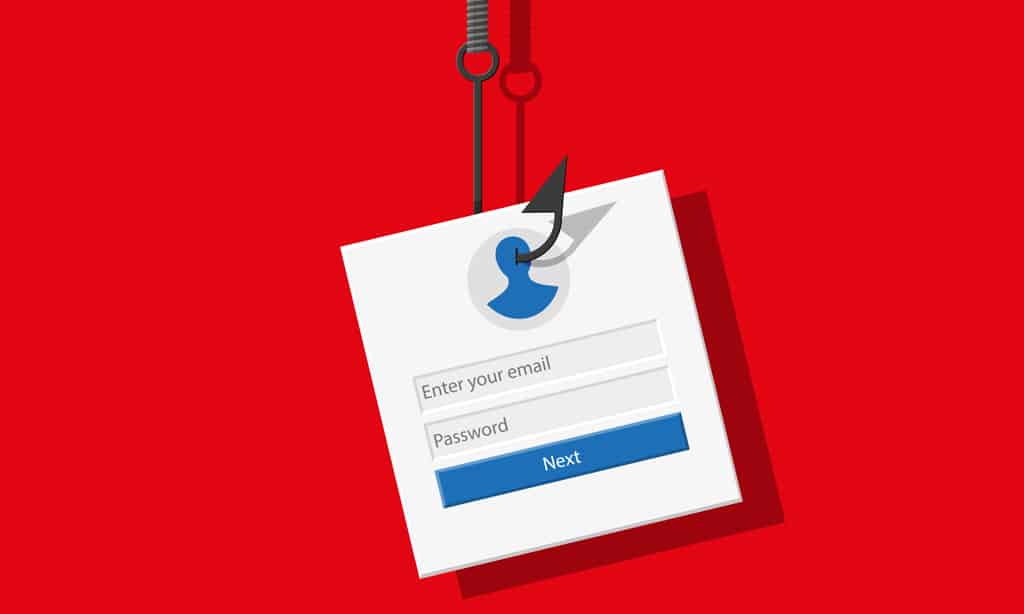
غالباً ما وقع الكثير من الناس في هذه المشكلة، ففي يوم ما، تلاحظ أن صديقك أرسل لك دعوة كي تقبل صداقته، مع أنكما أصدقاء من الأساس، وقد تتساءل: «لماذا أرسل طلب صداقة لي؟ هل حذفني من قائمة الأصدقاء بدون أن أعلم؟» أو قد تلاحظ أن صديقك أرسل لك رابط موقع ما، تفتحه ويظهر لك أنه فيسبوك أيضاً –قد يكون أي موقع آخر وهمي– لكنه فيسبوك مختلف، حيث يطلب منك اسم المستخدم وكلمة المرور، وتلك إشارات واضحة أن ما يحدث هو عملية «تصيّد». ما يحدث هنا أن المخترق صنع موقعاً أو صحفة شبيهة بفيسبوك، أو أن صديقك قد نصب تطبيقاً مشبوهاً لوسائل التواصل الاجتماعي.
في البداية، لا يجدر بك وضع اسم المستخدم وكلمات السر الخاصة بك في اي موقع مشبوه. وفي حالتنا هذه، عليك تحذير جميع من تعرفه أن هذا الحساب مشبوه أو مزيف وليس حقيقي، ثم قم بالإبلاغ عن ذاك الحساب. غالباً ما يسعى المخترقون وراء هذه الطريقة في التصيد، لأنها تقنع الشخص أن ما يقوم به طبيعي، وأن ما يراه هو فعلاً حساب أحد الأصدقاء على السوشال ميديا، أو أن الصفحة الموجودة في الرابط هي صفحة فيسبوك الحقيقة مثلاً، لن يستغرق الأمر سوى نظرة بسيطة على رابط الموقع كي تتأكد أنه وهمي وليس حقيقي.
12. كلمة السر لا تعمل
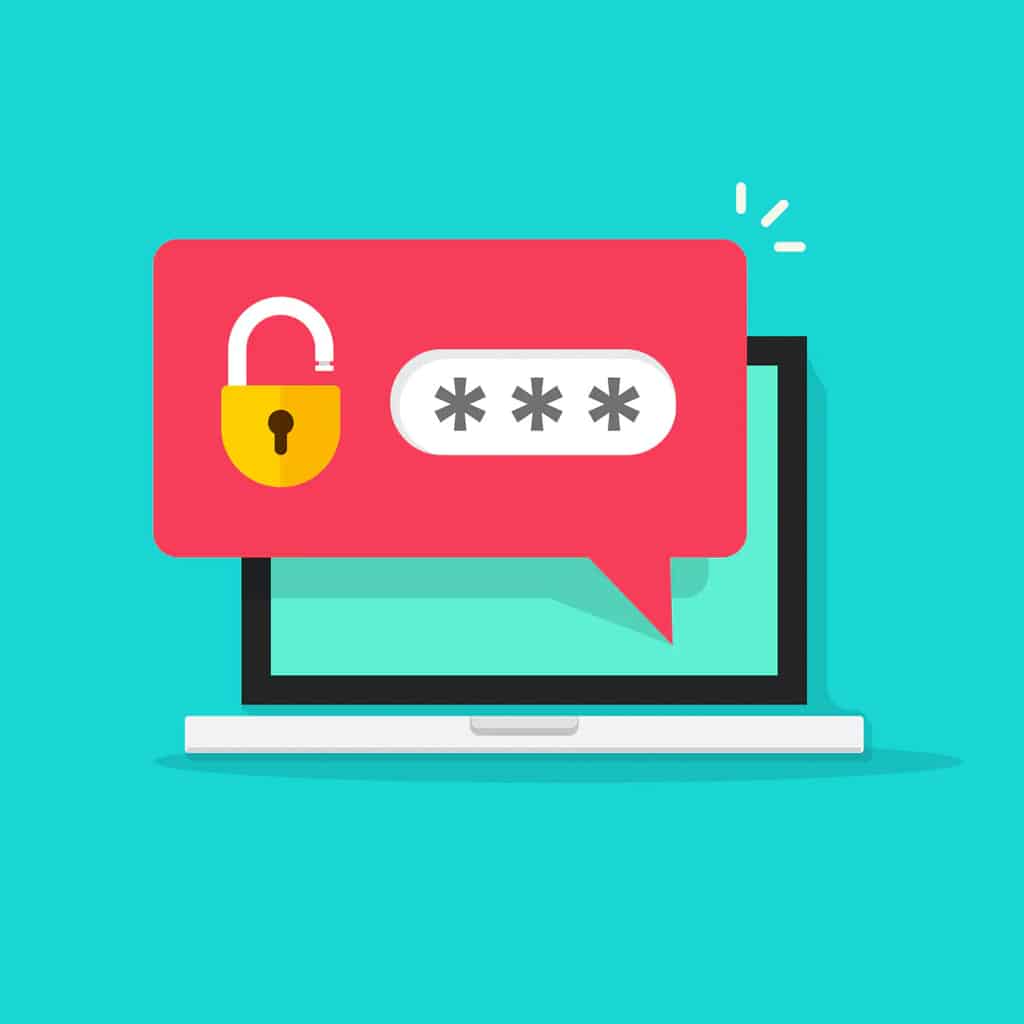
إن حصل ذلك فهذا يعني أن الأمور ليست جيدة. فإذا كنت تكتب كلمة السر بشكل صحيح ولا تعمل، فهذا يعني ببساطة أنك مُخترَق. هناك بعض المواقع التي تحدث فيها بعض الأخطاء التقنية، لذا خذ استراحة قصيرة وحاول مجدداً، لكن إذا لم تعمل، فعلى الأرجح أن الهاكر حصل على كلمة سرك وغيرها.
على الأرجح أنك وقعت ضحية إحدى طرق التصيد السابقة، عن طريق رسالة بريدية تدعوك لزيارة موقع ما أو موقع وهمي يطلب منك كلمة السر واسم المستخدم، فتقوم أنت بتسليمها إلى الهاكر. قد يصل الأمر إلى حصول الهاكر على كلمات سر شديدة الأهمية، فقد يصل إلى ملفات حساسة في الشركة التي تعمل بها أو حتى يسرق الأموال من بطاقتك الائتمانية.
إذا حصل ذلك، خاصة في العمل، أخبر الجميع أنك تعرضت لسرقة كلمة السر، سيقلل هذا الضرر الحاصل بلا شك. ثم عليك التواصل مع الموقع أو الخدمة التي سُرق حسابك منها، وإخبارهم بما حصل. لدى جميع الشركات اليوم طرقها لاستعادة كلمة السر، عن طريق البريد الالتكروني مثلاً (بالمناسبة، لا تجعلوا كلمة السر واحدة لجميع حساباتكم، فتلك مصيبة كبيرة، حيث سيتمكن المخترق من الولوج إلى جميع حساباتك إذا اعتمدت كلمة سر واحدة لها).
13. تنصيب برامج جديدة بشكل مفاجئ
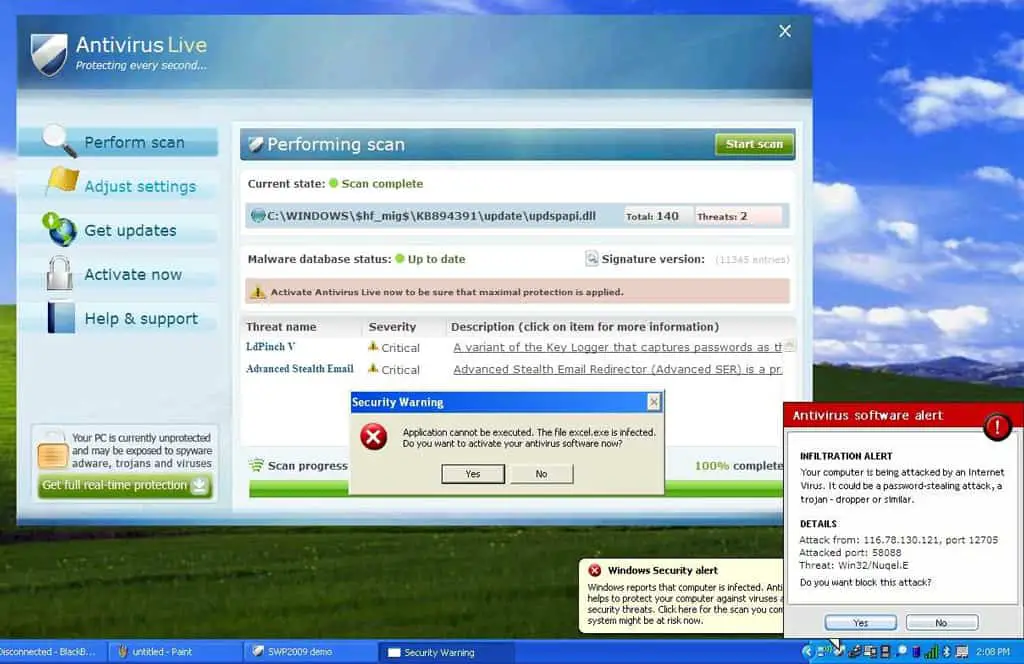
قد تلاحظ أن جهازك نصب برمجيات غير مرغوبة ومجهولة، وهذا دليل كافٍ على تعرض جهازك للاختراق. فمنذ بدأت البرمجيات الخبيثة بالظهور، كانت معظم البرامج عبارة عن فيروسات، وكانت تعمل على تعديل البرامج الأصلية التي قمت بتنصيبها، وهذا ما يجعل البرمجيات الخبيثة مخفية. لكن في هذه الأيام، تأتي معظم البرمجيات الخبيثة على شكل حصان طروادة أو الدودات الخبيثة، فتقوم بتنصيب نفسها على أنها برامج طبيعية وموثوقة. وهكذا، يحاول المخترقون التخفي وراء المظهر الخادع لتلك البرامج.
لن يقوم برنامج ما بتنصيب نفسه تلقائياً على جهازك وبدون معرفتك، بل غالباً ما يحدث الأمر عندما تقوم بتنصيب برنامج من مصدر مشبوه، فيمنحك الخيار لتنصيب برنامج آخر (وهنا، نركز مجدداً على ضرورة قراءة تعليمات التنصيب التي تظهر).
ما يمكنك فعله هو تفحص البرامج المنصبة على جهازك، يمكنك استخدام برامج مجانية من مايكروسوفت مثل Autoruns أو Process Explorer. لن يظهر لك البرنامجان السابقان جميع البرامج المنصبة على جهازك، لكن بإمكان الأول إظهار البرامج التي تشغل نفسها تلقائياً عند إقلاع الجهاز، وبإمكان الثاني إظهار البرامج المشغلة حالياً.
هناك الكثير والكثير من البرامج التي بإمكان المخترق إخفاء برمجياته ضمنها، ومن الصعب تحديد ما هي تلك البرامج السيئة وما البرامج الحقيقية المفيدة –وهنا ندعوك ألا تحمّل أو تنصب أي برنامجٍ من موقع مشبوه، تحديداً مواقع التورنت).
14. الفأرة تتحرك وتقوم باختيارات بشكل عشوائي

إذا لاحظت أن مؤشر الفأرة يتحرك ويقوم بالنقر أو اختيار شيء ما (وهذه نقطة مهمة)، فمن البديهي أنك تعرضت للاختراق. قد تتحرك فأرة الجهاز بشكل عشوائي بسبب مشاكل في العتاد الصلب، لكن إذا كانت تلك الحركة تشمل أموراً مثل النقر على برنامج ما وتشغيله، أو النقر على أحد الخيارات، فذلك يعني أن إنساناً آخراً يقوم بهذه الحركات.
لحسن الحظ، هذه التقنية ليست شائعة بقدر التقنيات السابقة التي يلجأ إليها المخترقون، وغالباً لن يقوم بها إلا الهاكرز الاحترافيون، حيث ينتظرون حتى تفرغ من العمل على الحاسب، ثم يحاولون سرقة ما يريدون سرقته من مال أو معلومات. فإذا استطاع الهاكر الوصول إلى جهازك بالكامل، فهذا يعني أنه قادر على فعل أي شيء تفعله أنت، مثل إرسال الأموال مثلاً!
إذا لاحظت ذلك، لا تستعجل بأخذ زمام الأمور، بل راقب ما يرغب الهاكر بفعله (واحذر من كاميرا الحاسوب الشخصي). بالطبع، لا يجب عليك الانتظار كي يتنسى للهاكر سرقتك، لكن من المفيد حقاً معرفة ما يطمح إليه الهاكر إذا استطاع الوصول إلى حاسوبك.
أطفئ جهازك، ثم افصله عن الشبكة كلياً (حتى بإمكانك إطفاء الراوتر) واتصل بأشخاص مختصين كي يحلوا لك المشكلة، فعلى الأرجح أنك لن تستطيع حلها لوحدك، وفي عالمنا الآن، حيث كل شيء متصل على الشبكة، لا يمكنك التخلص من الجهاز فحسب، فربما حصل الهاكر على جميع المعلومات والحسابات خاصتك.
خلاصة
في الحقيقة، إن وقاية أنفسنا من الخطر السيبراني ليس بالأمر السهل، ولا يتم بمجرد تنصيب مضاد فيروسات، فالأمر خاضع بالكامل لنشاطك على الشبكة وكيف تحسن التعامل مع الإنترنت. لا تتردد باتخاذ كافة الخطوات التي تحميك من المخترقين، ولا تجعل من نفسك هدفاً سهلاً.